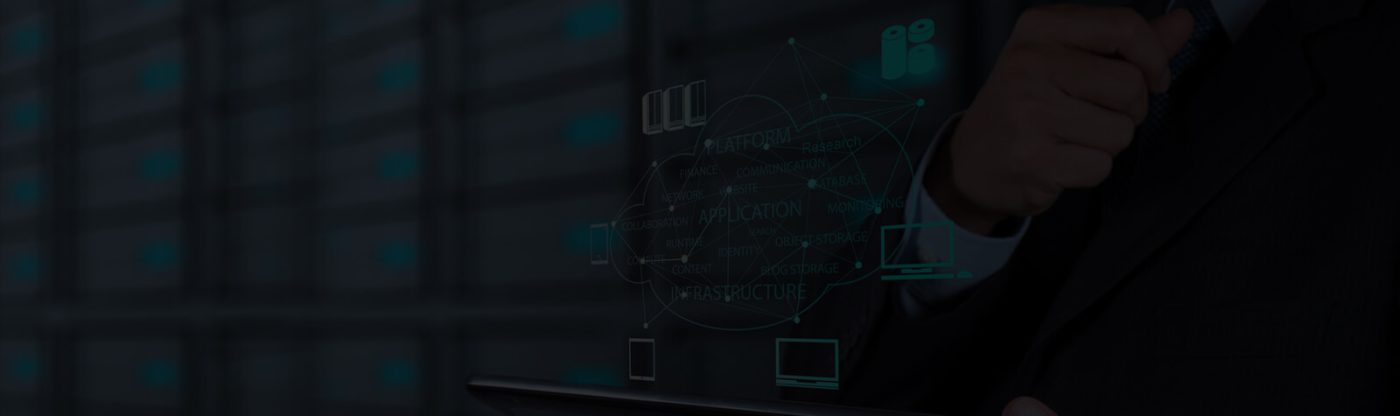Hướng Dẫn Cài Đặt Plugin Google Recaptcha cho WordPress
Giới Thiệu
Google reCAPTCHA là một công cụ bảo mật chống lại spam và lạm dụng trên các trang web. Khi tích hợp vào hệ thống của bạn, reCAPTCHA giúp đảm bảo rằng chỉ có con người mới có quyền truy cập vào các tính năng quan trọng của trang web, như để gửi bình luận hoặc đăng ký. Trong bài viết này, chúng tôi sẽ hướng dẫn bạn cách cài đặt plugin Google reCAPTCHA cho WordPress.
Tại Sao Nên Sử Dụng reCAPTCHA?
reCAPTCHA không chỉ giúp bảo vệ trang web của bạn khỏi spam mà còn cải thiện trải nghiệm người dùng. Với các phương pháp xác thực người dùng đơn giản và hiệu quả, bạn có thể làm giảm số lượng tin nhắn rác và các hình thức lạm dụng khác.
Chuẩn Bị Trước Khi Cài Đặt
Trước khi bắt đầu quá trình cài đặt, bạn cần thực hiện một số bước chuẩn bị:
- Có một tài khoản Google để đăng nhập và lấy API key.
- Đảm bảo bạn đã có WordPress và một theme hoạt động tốt.
Bước 1: Đăng Ký Google reCAPTCHA
Bước đầu tiên trong việc cài đặt reCAPTCHA là đăng ký để nhận API key từ Google:
- Truy cập trang web Google reCAPTCHA.
- Nhấn vào nút “Admin Console” ở góc trên bên phải.
- Đăng nhập bằng tài khoản Google của bạn.
- Điền tên cho dự án của bạn.
- Chọn loại reCAPTCHA mà bạn muốn sử dụng (v2 hoặc v3).
- Điền tên miền của trang web của bạn vào phần “Domains”.
- Chấp nhận các điều khoản và nhấn “Submit”.
Sau khi hoàn tất, bạn sẽ nhận được hai mã: Site Key và Secret Key. Bạn cần lưu lại chúng để sử dụng trong quá trình cài đặt plugin.
Bước 2: Cài Đặt Plugin Google reCAPTCHA
Tiếp theo, bạn cần cài đặt plugin Google reCAPTCHA vào trang WordPress của mình:
- Đăng nhập vào trang quản trị WordPress của bạn.
- Chọn “Plugins” từ menu bên trái.
- Nhấn vào “Add New”.
- Trong ô tìm kiếm, gõ “Google Captcha (reCAPTCHA) by BestWebSoft” hoặc một plugin tương đương mà bạn muốn sử dụng.
- Nhấn vào “Install Now” và sau đó “Activate” để kích hoạt plugin.
Bước 3: Cấu Hình Plugin
Sau khi đã cài đặt và kích hoạt plugin, bạn cần cấu hình nó để kết nối với API key của Google:
- Đi đến “BWS Panel” trên menu bên trái.
- Nhấn vào “Google Captcha”.
- Nhập Site Key và Secret Key mà bạn đã nhận được từ Google vào các ô tương ứng.
- Chọn các tùy chọn như bạn muốn cho việc sử dụng reCAPTCHA trên trang web của mình (ví dụ: đăng nhập, bình luận, form liên hệ, v.v.).
- Nhấn “Save Changes” để lưu lại các thay đổi.
Bước 4: Kiểm Tra Plugin
Sau khi cấu hình xong, bạn cần kiểm tra xem reCAPTCHA có hoạt động đúng không:
- Truy cập vào trang có sử dụng reCAPTCHA (ví dụ: trang đăng nhập hoặc bình luận).
- Bạn sẽ thấy biểu tượng reCAPTCHA xuất hiện. Hãy thử thực hiện một hành động như gửi bình luận hoặc đăng nhập.
- Xem xét xem reCAPTCHA có hoạt động đúng và thông báo lỗi có hiển thị không.
Nếu mọi thứ đều ổn, bạn đã thành công trong việc tích hợp Google reCAPTCHA vào WordPress của mình!
Các Vấn Đề Thường Gặp
Khi cài đặt và cấu hình Google reCAPTCHA, một số người dùng có thể gặp phải một số vấn đề sau:
- reCAPTCHA không hiển thị: Kiểm tra lại Site Key và Secret Key để đảm bảo chúng chính xác.
- Không nhận được thông báo khi nhập sai: Đảm bảo rằng bạn đã chọn đúng tùy chọn cho các form mà bạn muốn thêm reCAPTCHA.
- Plugin không hoạt động: Đảm bảo rằng plugin của bạn đã được cập nhật và tương thích với phiên bản WordPress mà bạn đang sử dụng.
Kết Luận
Việc cài đặt Google reCAPTCHA trên WordPress không quá phức tạp. Bằng cách làm theo các bước hướng dẫn ở trên, bạn sẽ có thể bảo vệ trang web của mình khỏi các hình thức spam và lạm dụng. Hy vọng rằng bài viết này đã giúp bạn hiểu rõ hơn về cách tích hợp reCAPTCHA và cải thiện trải nghiệm người dùng trên trang web của bạn.